xp系统设置禁止弹出“磁盘容量不足”提示的方法
更新日期:2024-03-22 10:15:01
来源:网友投稿
在磁盘容量不足的情况下,windowsxp系统会自动出现磁盘容量不足提示警告(Low Disk Space Notification)。很多用户都觉得这个提示非常烦人,那么我们要怎样将此警告禁用掉呢?现在,小编介绍xp系统注册表设置禁止弹出“磁盘容量不足”警告的方法。
推荐:最新windowsxp系统下载
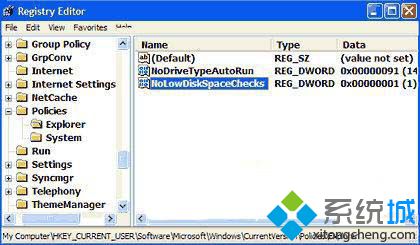
具体如下:
1、点击“开始——运行”,输入“Regedit”命令后按回车,打开注册表;
2、在打开的注册表中,依次展开以下注册项
HKEY CURRENT USER\Software\Microsoft\Windows\CurrentVersion\Policies\Explorer
3、在右侧窗口,查看键名为NoLowDiskSpaceChecks的键值。如果该键值存在,默认数值为0,双击键名更改为1,然后单击“确定”;
4、如果此键值不存在,则右键新建一个名称为NoLowDiskSpaceChecks的键值。请确认你没有在单词之间使用空格,这是一个很长的变量名;
5、双击新键值。可看到Edit DWORD Value的屏幕,在数值区域输入1,然后点击“确定”保存。
完成以上设置后,退出注册表。对注册表的修改系统会自动保存。重启计算机,当你的计算机重新启动后,这些烦人的提醒就不再出现了。但也需要注意自己计算机磁盘空间是否快满了,及时解决磁盘空间问题。
xp系统设置禁止弹出“磁盘容量不足”提示的方法就介绍到这里了。遇到同样问题的朋友,不妨按照上述步骤操作看看!本文章由系统提供分享,希望上面的方法对你会有所帮助。








